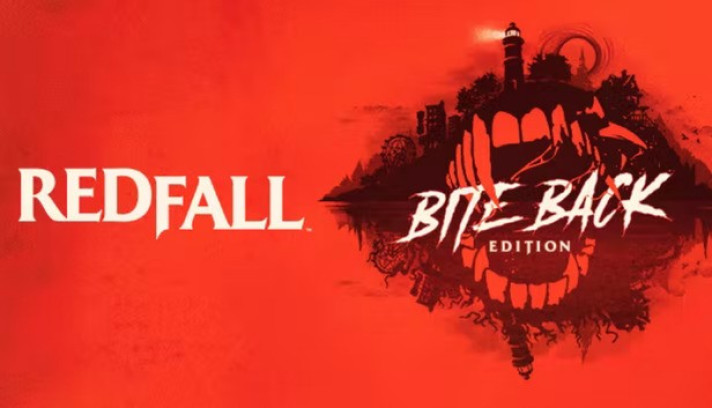
Redfall - Bite Back Edition
Vergelijk prijzen met Zarengo op zoek naar de goedkoopste CD key voor Redfall - Bite Back Edition Xbox ONE. Ga naar een van de game shops vanuit onze prijsvergelijker en koop de Xbox ONE key voor de beste prijs. Gebruik het platform om je key te activeren en je game te spelen!
Editions
Standard Bite BackHuidige prijs
€ 67,60Historisch laag
__Vergelijk prijzen
Over Redfall - Bite Back Edition


Key activeren via Xbox
Als je een Xbox-gamer bent, weet je waarschijnlijk al dat codes essentieel zijn voor het inwisselen van aankopen en abonnementen op Xbox-consoles. Codes kunnen worden gebruikt voor het kopen van games, het verlengen van je Xbox Live Gold-abonnement en het toevoegen van Xbox Game Passes. Het proces van het inwisselen van codes kan soms intimiderend lijken, maar met deze stapsgewijze handleiding zul je snel begrijpen hoe je een Xbox-code kunt activeren op de Xbox Series X|S en Xbox One.
Voordat je begint, zorg ervoor dat je bent ingelogd op het Microsoft-account waarmee je je Xbox-console gebruikt. Als je niet bent ingelogd, moet je dat doen voordat je verdergaat met het inwisselen van je code. Dit zorgt ervoor dat de aankoop correct wordt geregistreerd op het account dat je daadwerkelijk gebruikt.
- Stap 1: Ga naar Xbox.comOm te beginnen, open je je internetbrowser en ga je naar https://www.xbox.com. Dit is de officiële website van Xbox. Zorg ervoor dat je bent ingelogd op je Microsoft-account voordat je doorgaat naar de volgende stap.
- Stap 2: Ga naar "Redeem Code"Eenmaal ingelogd, klik je op het accountmenu in de rechterbovenhoek van de website. Hier vind je de optie "Redeem Code". Klik erop om door te gaan naar de volgende pagina.
- Stap 3: Klik op "Redeem"Op de volgende pagina krijg je een veld te zien waarin je je code kunt invoeren. Voer de 25 tekens in die je hebt ontvangen en zorg ervoor dat je ze correct invoert. Controleer de code voordat je op "Redeem" klikt. Als de code onjuist is, kun je niet doorgaan met het inwisselen.
- Stap 4: Bevestig je codeNadat je op "Redeem" hebt geklikt, krijg je een scherm te zien waarin je gevraagd wordt om je code te bevestigen. Klik op "Confirm" om door te gaan naar de volgende stap.
- Stap 5: Bevestig nogmaals je codeOp de laatste pagina krijg je een bevestiging te zien van de code die je hebt ingewisseld. Controleer nogmaals of de code correct is en klik vervolgens op "Confirm" om de code definitief toe te voegen aan je Microsoft-account.
Gefeliciteerd! Je hebt succesvol je Xbox-code geactiveerd. Je kunt nu genieten van je aankopen en abonnementen op je Xbox-console. Het proces van het inwisselen van codes kan soms verwarrend zijn, maar als je deze eenvoudige stappen volgt, zou je geen problemen moeten hebben met het activeren van je Xbox-code. Onthoud ook dat codes niet kunnen worden overgedragen naar andere Microsoft-accounts, dus zorg ervoor dat je bent ingelogd op het juiste account voordat je begint met het inwisselen van je code.
Als je problemen hebt met het inwisselen van je code, kun je contact opnemen met de klantenservice van Xbox voor verdere hulp.
Details
- Publicatiedatum
- 2023-05-01
Systeemvereisten
Er zijn geen systeemvereisten beschikbaar voor dit product.
